Как да деактивирате локалния контрол на акаунта на UAC

В същото време потребителите често се дразнят от постоянния изскачащ прозорец „Разрешаване на програмата да прави промени в работата на компютъра?“. Тази статия описва как да изключите Windows Account Control и обяснява как работи UAC. Съдържание
- Контролен панел
- Windows конзола
- Защо е необходима тази функция?
Контролен панел
Най-лесният начин да активирате или деактивирате този контрол е да използвате контролния панел. Следвайте предоставените инструкции:
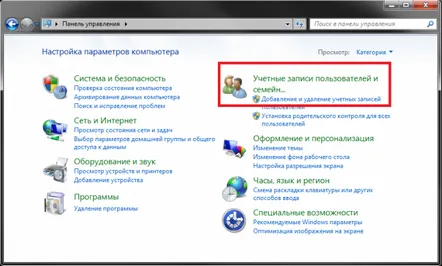
В това меню можете да видите плъзгач, който регулира нивото на защита на контрола на потребителския акаунт. В Windows има общо 4 нива:
- Максимум - Windows ще предупреждава всеки път, когато се предприемат действия, които променят работата на операционната система.
- Добре - предупрежденията се появяват само когато софтуерът се опита да промени нещо. Действията на потребителя се игнорират.
- Среден – Подобно на Добър, но работният плот не е заключен, докато се взема решение.
- Ниско - Ако е активирано, известията изобщо няма да се показват.
Веднага става ясно какдеактивирайте UAC - трябва да преместите плъзгача в долната позиция и да натиснете "Ok".
Моля, обърнете внимание: можете също да извикате това меню, като въведете командата "UserAccountControlSettings.exe" в диалоговия прозорец "Изпълнение" ( + R).
Windows конзола
Ако не сте объркани от липсата на графичен интерфейс, можете да използвате командния ред. Този метод е много по-бърз, ако знаете командите. Трябва да направите следното:
Защо е необходима тази функция?
Локалният контрол на акаунта помага да защитите вашата операционна система от действията на други потребители или зловреден софтуер. Всеки път, когато неизвестна програма (с несертифициран разработчик) направи някои промени в работата на операционната система, компютърът предупреждава потребителите за възможна заплаха.
Ако имате доверие на приложението, можете да продължите да работите. Ако е работил във фонов режим и се е опитал сам да стартира някои процеси, можете да го спрете. Всъщност този прозорец с въпрос се появява само по време на инсталиране на нови програми.
Преди да изключите UAC, помислетеможе би той не те притеснява толкова много. Много по-лесно е да щракнете върху „Ok“ няколко пъти на ден, отколкото да загубите важни документи или да получите повредена система.
Изключвайки контрола на акаунта, потребителите излагат личния си компютър на риск. Препоръчва се това да се прави само на напреднали специалисти, които ще предотвратят вирусна инфекция и извънредни ситуации.
